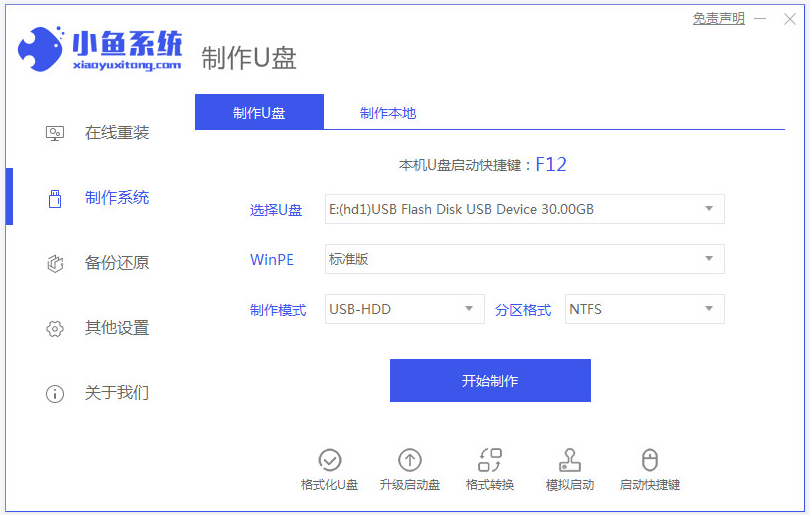win11系统是现在微软最新的操作系统,功能和操作界面上都十分新颖,因此不少小伙伴都想安装体验。有用户想给电脑重装win11使用,但不知道电脑系统怎么重装。下面就给大家演示下电脑重装win11系统步骤教程。
工具/原料:
系统版本:windows11系统
品牌型号:戴尔灵越15
软件版本:下载火(xiazaihuo.com)一键重装系统2290 1个8g以上的空白u盘
方法/步骤:
方法一:在线一键重装系统win11(仅限电脑能进系统的时候使用)
1、首先双击打开需要安装的电脑上的下载火(xiazaihuo.com)一键重装系统工具,选择win11系统,点击下一步。

2、耐心等待,装机软件自动下载系统文件和部署环境,完成后重启电脑。
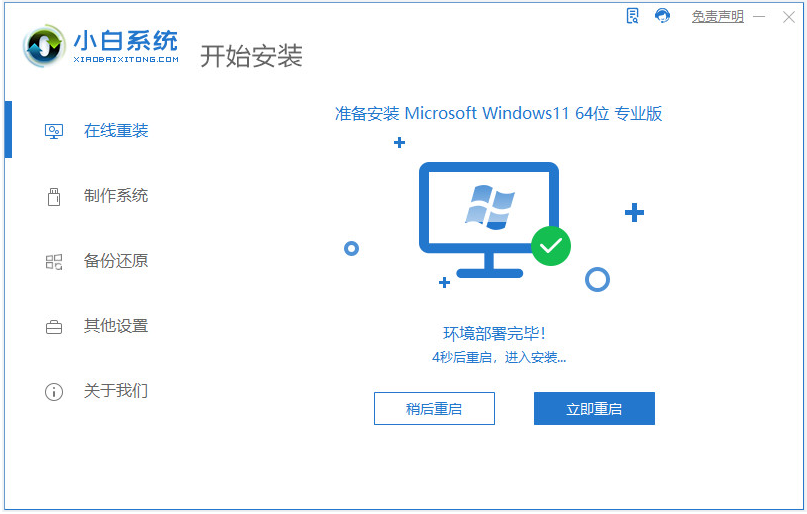
3、自动进入xiaobai pe-msdn项,耐心等待。
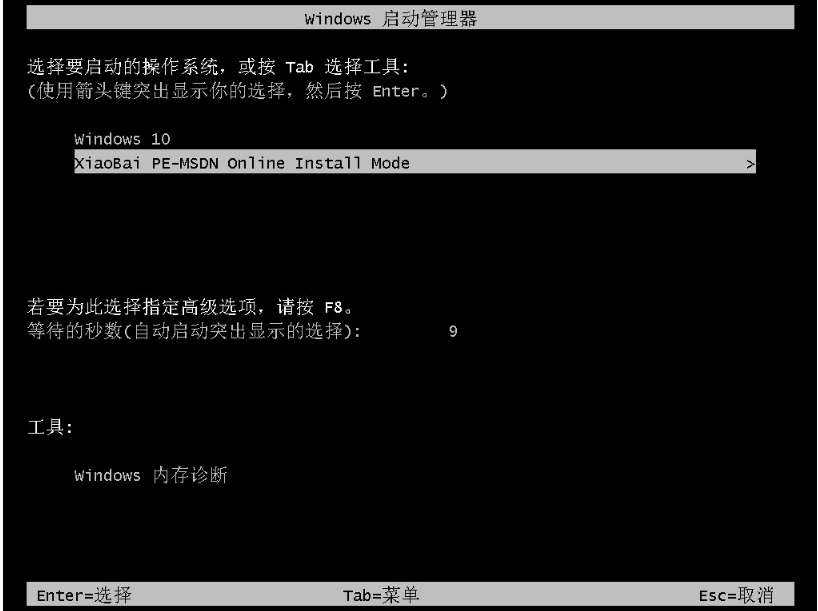
4、耐心等待软件自动安装系统,,选择重启电脑。

5、直至进入到新的win11系统桌面即表示电脑重装win11系统完成。

方法二:制作u盘重装系统win11(电脑进不了系统也适用)
1、需要先在正常的电脑安装打开下载火(xiazaihuo.com)一键重装系统工具,插入u盘到电脑,选u盘重装系统模式进入。

用u盘怎么重装系统win11 重装win11系统步骤图解
win11系统是目前微软新推出的操作系统,已经出来大半年,受到不少网友的喜爱。很多人都有给电脑重装win11系统使用的需求,想了解用u盘怎么重装系统win11等。下面就给大家分享下详细的重装方法步骤。
2、选择需要安装的win11系统,开始制作u盘启动盘。

3、制作u盘启动盘成功之后,快速预览需要安装的电脑主板的启动热键,再拔除u盘退出。

4、插入u盘启动盘进电脑接口中,开机按启动热键进启动界面,选择u盘启动项进入到pe选择界面,选择第一项pe系统按回车进入。

5、打开下载火(xiazaihuo.com)装机工具,选择需要安装的win11系统安装到c盘。

6、安装完成后,拔掉u盘,选择重启电脑。

7、进入到新的win11系统桌面即说明电脑重装win11系统成功。

拓展资料:更多关于win11系统的内容
如何用正版win11系统重装系统
win11浏览器兼容模式怎么设置
怎么安装win11安卓子系统
注意事项:在安装系统之前,先备份好系统盘的相关数据,避免丢失。关闭电脑的杀毒软件,避免被拦截导致安装失败。
总结:
以上便是详细的电脑重装win11系统步骤教程,即便没有收到微软的win11升级推送,我们其实都可以借助下载火(xiazaihuo.com)一键重装系统工具在线重装win11或者制作u盘重装win11系统体验,希望可以帮到大家。
以上就是电脑技术教程《电脑系统怎么重装win11》的全部内容,由下载火资源网整理发布,关注我们每日分享Win12、win11、win10、win7、Win XP等系统使用技巧!小白系统官网win11下载安装教程
提到重装系统,总有人会想到小白重装软件,有网友想在小白官网下载安装win11系统,咨询如何下载安装小白系统官网win11,下面小编就将小白系统官网win11下载安装教程分享给大家。